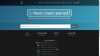Hvis du har problemer med lydstyrken på din computer, skal du muligvis gendanne ikonet.
Hvis du opdager, at du ikke kan justere lydstyrken på din computer, skal du muligvis gendanne lydstyrkeikonet til Windows-proceslinjen. Lydstyrkeproblemer kan også skyldes et deaktiveret lydkort eller en forældet eller beskadiget driver. Gendannelse af lydstyrken på din computer kræver lidt fejlfinding, men du kan helt sikkert få det til at fungere igen.
Trin 1
Tjek bagsiden af din computer for at sikre, at dine højttalere er korrekt tilsluttet. Kontroller, at højttalerne er tilsluttet stikkontakten og modtager strøm. Sørg for, at dine højttalere er tændt, og at lydstyrkeknappen ikke er skruet helt ned.
Dagens video
Trin 2
Klik på Windows "Start"-menuen og vælg "Kontrolpanel", hvis du ikke kan se lydstyrkeikonet på proceslinjen. Dobbeltklik på "Lyde og lydenheder" i vinduet "Kontrolpanel" for at åbne vinduet "Egenskaber for lyde og lydenheder". Du skal muligvis klikke på linket "Skift til klassisk visning" i venstre side af vinduet "Kontrolpanel", hvis du ikke kan se ikonet for "Lyde og lydenheder".
Trin 3
Sæt et flueben i feltet ud for "Placer lydstyrkeikon på proceslinjen" ved at klikke i det. Hvis boksen allerede har et flueben, skal du klikke i det for at fjerne fluebenet og derefter klikke på det igen for at erstatte fluebenet. Kontroller, at der ikke vises et flueben i boksen "Lydløs". Klik på "Anvend" og derefter "OK". Højttalerikonet skulle vises på din Windows-proceslinje ved siden af uret.
Trin 4
Åbn skærmbilledet "Egenskaber for lyd og lydenhed" fra kontrolpanelet. Klik på fanen "Hardware" og vælg dit lydkort. Klik på knappen "Fejlfinding...", og følg vejledningen på skærmen for at diagnosticere og reparere dit problem.
Trin 5
Højreklik på "Denne computer"-ikonet på dit skrivebord. Vælg "Egenskaber" og vælg fanen "Hardware". Klik på knappen "Enhedshåndtering". Klik på plustegnet ved siden af "Lyd-, video- og spilcontrollere", og højreklik på dit lydkort. Vælg "Opdater driver..." fra rullelisten, og følg vejledningen på skærmen. Hvis højrekliksmenuen har en indstilling, der lyder "Aktiver", skal du vælge den, da det betyder, at dit lydkort i øjeblikket er deaktiveret.
Trin 6
Genaktiver Windows Audio Service, hvis du stadig ikke har lyd på din computer. Klik på Windows "Start" knappen og vælg "Kør". Skriv "services.msc" i tekstfeltet uden anførselstegn, og tryk på "Enter". Dobbeltklik på "Windows Audio" i Skærmbilledet "Tjenester", der dukker op, når du trykker på "Enter". Vælg "Automatisk" fra rullelisten ud for "Opstartstype", og klik på knappen "Start" under "Servicestatus". Klik "OKAY."